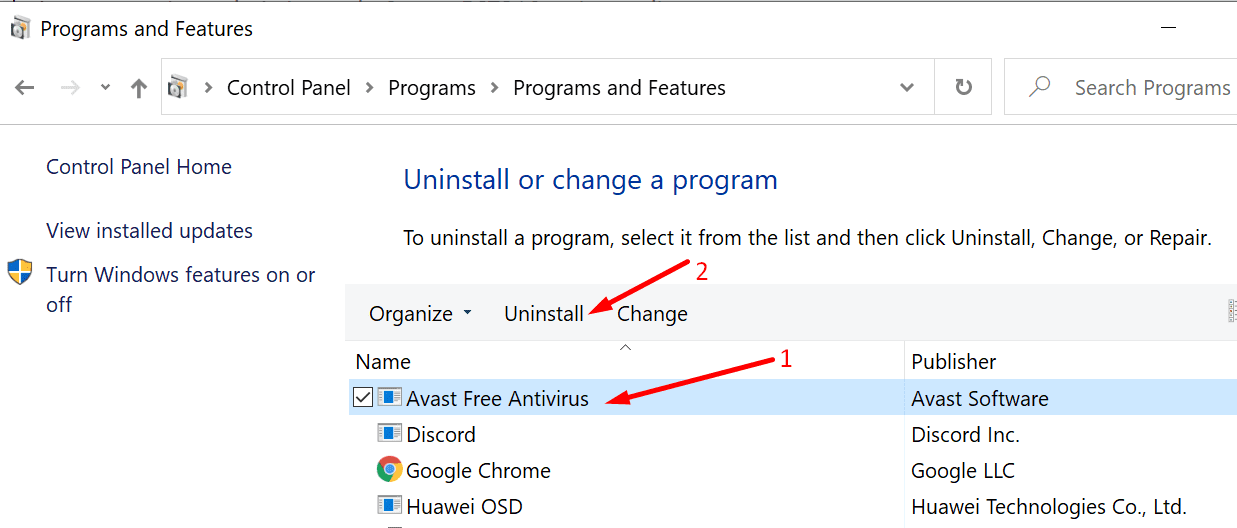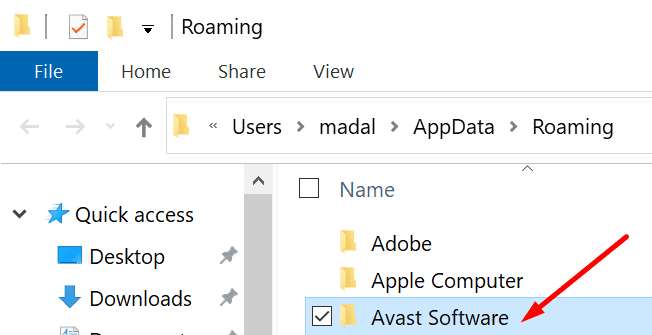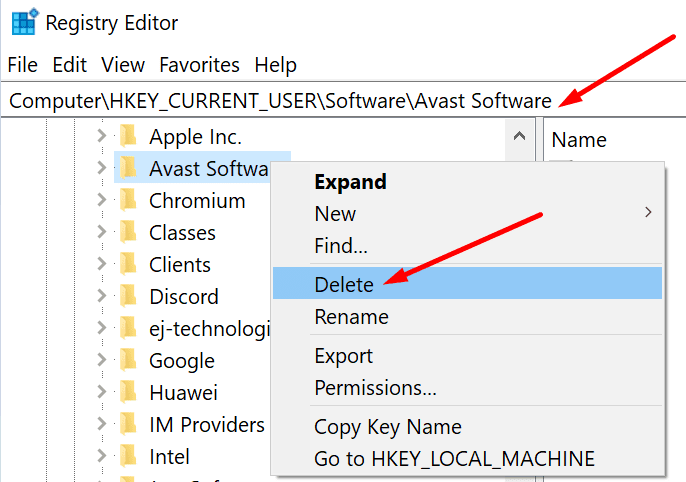Có nhiều chương trình chống vi-rút tương thích với Windows 10. Nếu Avast không đáp ứng được nhu cầu của bạn, bạn chỉ cần gỡ cài đặt nó. Sau khi xóa nó khỏi máy tính, bạn có thể thử một chương trình chống vi-rút mới.
Đôi khi, Avast có thể khá cứng đầu. Trong hướng dẫn này, chúng tôi sẽ chỉ cho bạn cách gỡ cài đặt hoàn toàn khỏi máy tính của bạn. Làm theo các bước dưới đây và sẽ không có avast avast trên thiết bị của bạn.
Các bước để loại bỏ hoàn toàn Avast Antivirus
Bươc 1- Sử dụng tiện ích gỡ cài đặt Avast
Avast cung cấp một tiện ích gỡ cài đặt chuyên dụng mà bạn có thể sử dụng để loại bỏ hoàn toàn phần mềm chống vi-rút của mình. bạn có thể tải xuống và cài đặt tiện ích gỡ cài đặt Avast của Avast.
Khởi động tiện ích. Bạn sẽ được nhắc khởi động lại Windows ở chế độ an toàn. Tiếp theo, chọn phiên bản của phần mềm chống vi-rút Avast. Làm theo hướng dẫn trên màn hình để gỡ cài đặt.
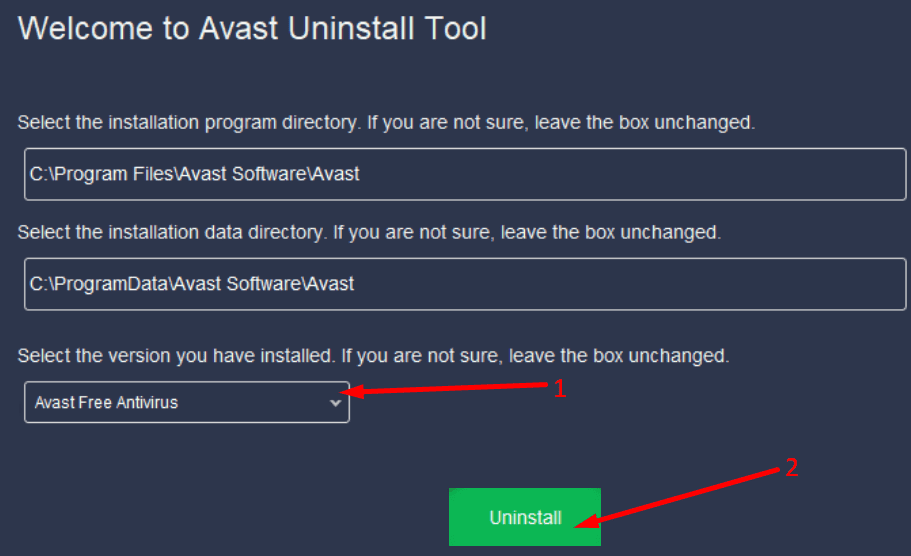
Bươc 2: gỡ cài đặt Avast khỏi Control Panel
- khởi chạy tệp Bảng điều khiển Và đi đến chương trình.
- Sau đó nhấp vào Gỡ bỏ cài đặt một chương trình.
- Chọn Avast và sau đó nhấp vào gỡ cài đặt cái nút.

- Khởi động lại máy tính của bạn.
Nếu bạn muốn đảm bảo rằng không có dấu vết của Avast Antivirus trên máy tính của mình, hãy tiếp tục với các bước bên dưới.
Bươc 3: xóa Avast khỏi AppData
Để loại bỏ hoàn toàn Avast, hãy đảm bảo rằng không còn tệp chống vi-rút nào.
- Loại hình %dữ liệu chương trình% trong thanh tìm kiếm Windows.
- Nhấp đúp vào tệp Dữ liệu ứng dụng chất kết dính.
- Sau đó định vị tệp Thư mục Avast Antivirus.
- Nhấp chuột phải vào thư mục đó và chọn Loại bỏ.

- Khởi động lại thiết bị một lần nữa.
Bươc 4: Gỡ cài đặt Avast khỏi Registry Editor
Nếu Avast vẫn hiển thị trong Registry Editor, bạn cần xóa hoàn toàn thư mục.
- Loại hình regedit trong thanh tìm kiếm Windows và nhấn Enter.
- Đi đến con đường này: máy tính HKEY_CURRENT_USER Phần mềm Phần mềm Avast.
- Sau đó nhấp chuột phải vào tệp Phần mềm Avast thư mục e Loại bỏ nó là.

- Hãy tiếp tục và khởi động lại máy tính của bạn để các thay đổi có hiệu lực.
Bươc 5: sử dụng trình gỡ cài đặt phần mềm
Nếu bạn vẫn không thể xóa hoàn toàn tất cả các tệp Avast khỏi máy tính của mình, hãy sử dụng trình gỡ cài đặt phần mềm.
Một số trình gỡ cài đặt phần mềm tốt nhất cho Windows 10 bao gồm IObit Uninstaller, Revo Uninstaller và CCleaner. Để biết thêm thông tin về các chương trình này và các trình gỡ cài đặt khác, hãy xem hướng dẫn của chúng tôi về các trình gỡ cài đặt tốt nhất cho Windows 10.
Nếu bạn muốn biết thêm về Avast, hãy xem bài đánh giá của chúng tôi. Chúng tôi cũng so sánh avast và windows phòng vệ. Kiểm tra kết quả tại đây.